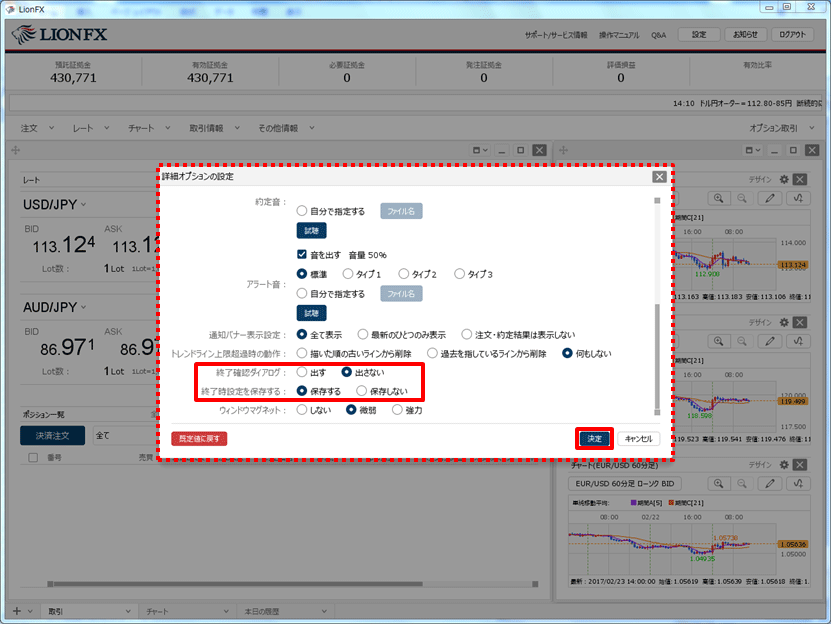取引画面のレイアウトや注文設定を保存したい。
1.取引画面のレイアウトや注文設定を保存する方法は3つあります。
まず1つ目は、【設定】→【全体設定を保存する】をクリックします。
まず1つ目は、【設定】→【全体設定を保存する】をクリックします。
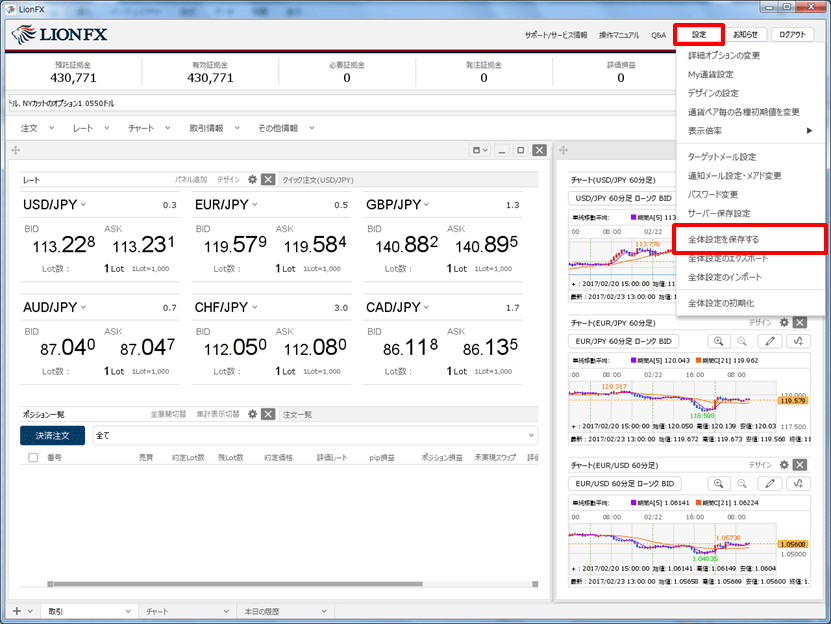
2.設定保存のメッセージが表示され、取引画面のレイアウトや注文設定が保存されました。
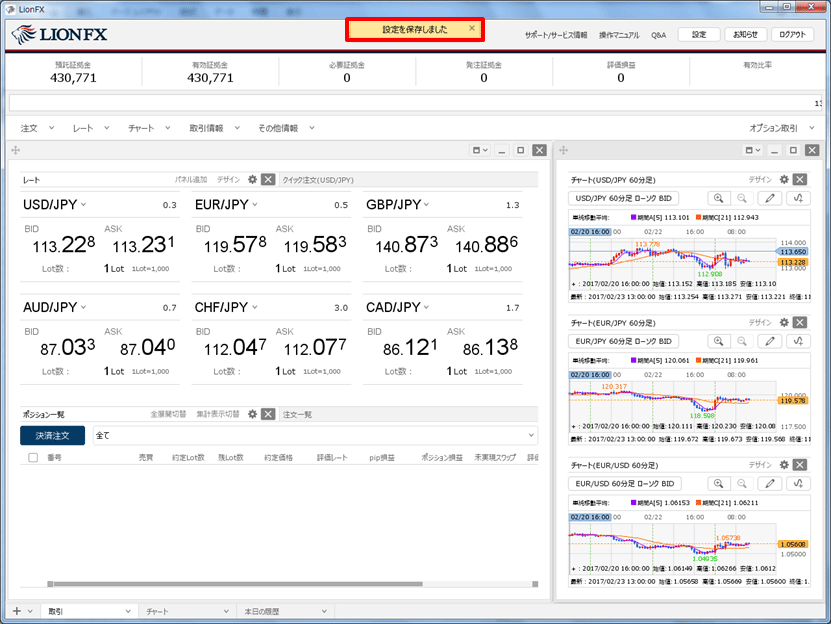
3.2つ目は、LION FXの取引画面の右上にある【ログアウト】ボタンをクリックします。
※取引画面右上にある【設定】→【詳細オプションの変更】で、【終了確認ダイアログ】を「出さない」、 【終了時設定を保存する】を
「保存しない」にしている場合、次ページの確認画面は表示されず、設定も保存されませんのでご注意ください。
※取引画面右上にある【設定】→【詳細オプションの変更】で、【終了確認ダイアログ】を「出さない」、 【終了時設定を保存する】を
「保存しない」にしている場合、次ページの確認画面は表示されず、設定も保存されませんのでご注意ください。
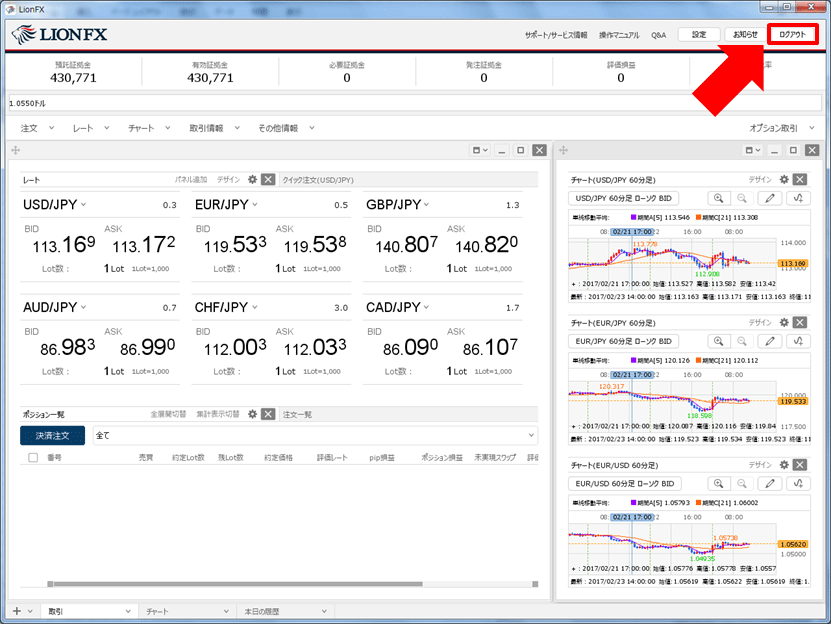
4.ログアウトの確認画面が表示されます。
【設定を保存してログアウト】ボタンをクリックすると、取引画面のレイアウトや注文設定を保存してログアウトすることができます。
【設定を保存してログアウト】ボタンをクリックすると、取引画面のレイアウトや注文設定を保存してログアウトすることができます。
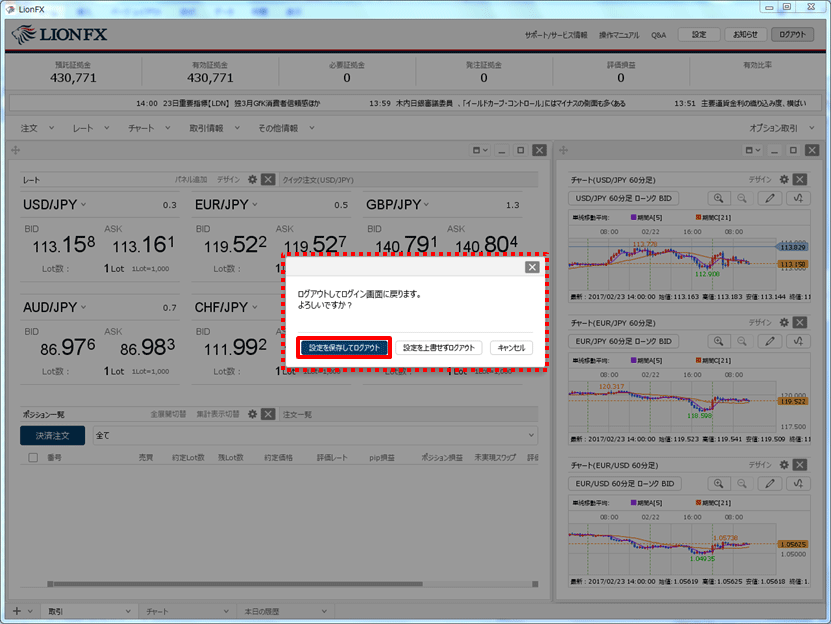
5.3つ目は、LION FXの取引画面の右上にある をクリックします。
をクリックします。
※取引画面右上にある【設定】→【詳細オプションの変更】で、【終了確認ダイアログ】を「出さない」、【終了時設定を保存する】を
「保存しない」にしている場合、次ページの確認画面は表示されず、設定も保存されませんのでご注意ください。
※取引画面右上にある【設定】→【詳細オプションの変更】で、【終了確認ダイアログ】を「出さない」、【終了時設定を保存する】を
「保存しない」にしている場合、次ページの確認画面は表示されず、設定も保存されませんのでご注意ください。
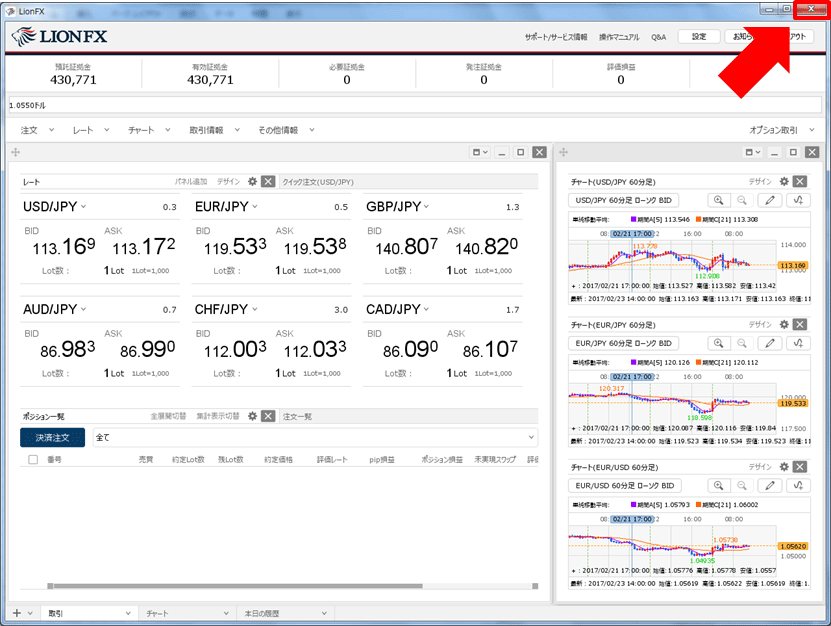
6.終了の確認画面が表示されます。
【設定を保存して終了】ボタンをクリックすると、取引画面のレイアウトや注文設定を保存してLION FXを終了することができます。
【設定を保存して終了】ボタンをクリックすると、取引画面のレイアウトや注文設定を保存してLION FXを終了することができます。
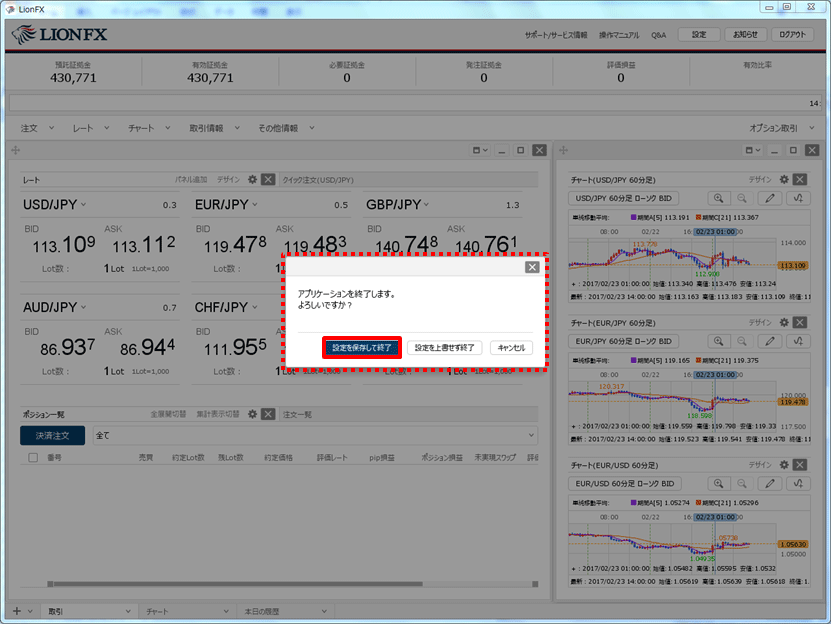
7.ログアウトや終了時の確認画面の表示と、設定を保存する・しないについては初期設定で変更できます。
【設定】→【詳細オプションの変更】をクリックします。
【設定】→【詳細オプションの変更】をクリックします。
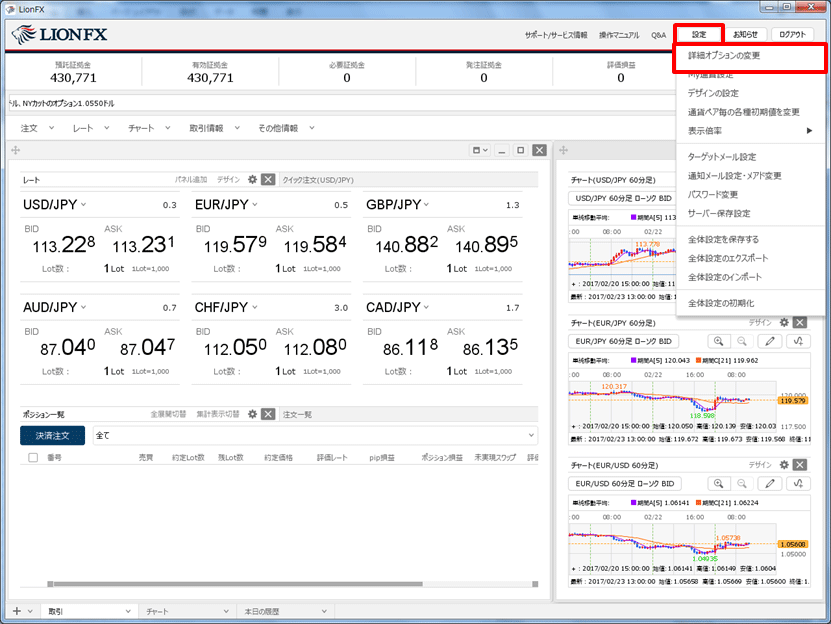
8.【詳細オプションの設定】画面が開きますので、画面を下にスクロールします。
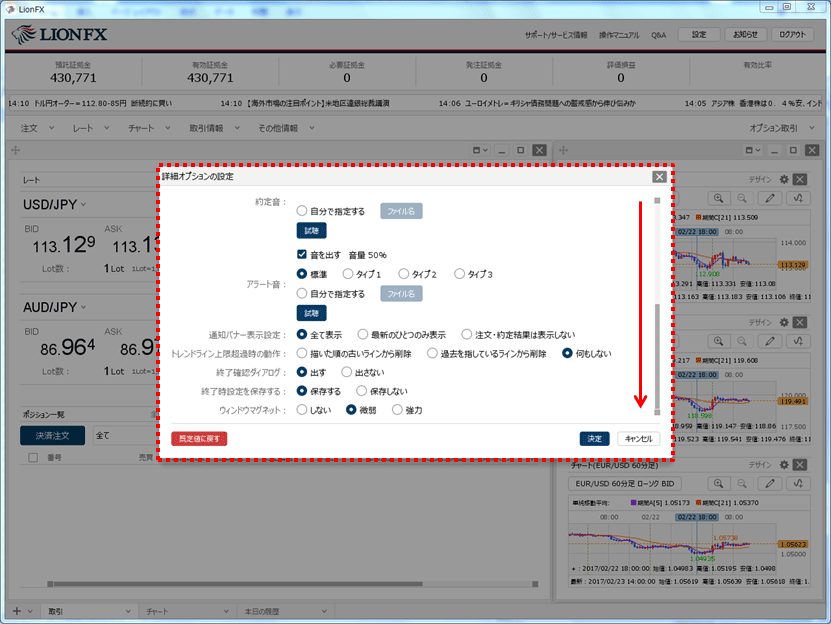
9.ログアウトや終了時に確認画面を表示せずに、自動的に画面のレイアウトや注文設定を保存して終了したいときは
【終了確認ダイアログ】を「出さない」、【終了時設定を保存する】を「保存する」に変更して、【決定】ボタンをクリックします。
これで、次回ログアウトや終了をする時には、自動的に各種設定を保存してから終了するように設定されます。
【終了確認ダイアログ】を「出さない」、【終了時設定を保存する】を「保存する」に変更して、【決定】ボタンをクリックします。
これで、次回ログアウトや終了をする時には、自動的に各種設定を保存してから終了するように設定されます。